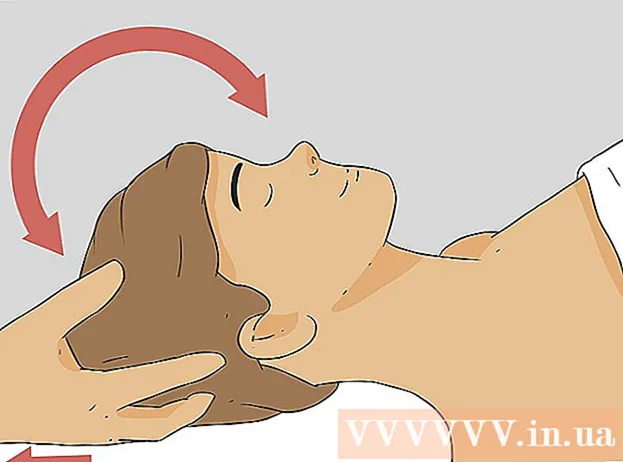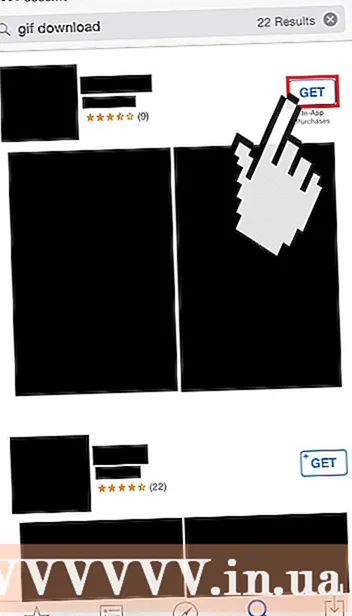Inhalt
- Schritte
- Teil 1 von 3: Geben Sie den Standort des Unternehmens an
- Teil 2 von 3: Überprüfen Sie die Eigentümerschaft des Unternehmens
- Teil 3 von 3: Erstellen Sie Ihre Google+ Unternehmensseite
Google Maps wird von Millionen kleiner Unternehmen auf der ganzen Welt verwendet und Kunden verwenden die Karte jeden Tag, um sie zu finden. Um Ihr Unternehmen zu Google Map hinzuzufügen, erstellen Sie ein Google My Business-Konto und bestätigen Sie, dass Sie Inhaber des Unternehmens sind oder für dieses arbeiten. Wenn Ihre Unternehmensinformationen in Google My Business aktualisiert werden, werden die neuen Unternehmensinformationen in Google Maps, in der Google-Suche und in Google Earth angezeigt. Ihre aktuellen und potenziellen Kunden können leicht Informationen über das Unternehmen finden, sich über die angebotenen Dienstleistungen informieren und Bewertungen schreiben, die dem Unternehmen helfen, zu wachsen und Vertrauen zu gewinnen.
Schritte
Teil 1 von 3: Geben Sie den Standort des Unternehmens an
 1 Stellen Sie fest, ob Sie ein Google-Konto haben. Die Verwendung der Mailing-Adresse von gmail.com ist hierfür nicht erforderlich. Sie können sich mit fast jeder E-Mail-Adresse bei Google anmelden. Damit Sie mit Google My Business arbeiten können, muss Ihr Google-Konto mit dem Standort verknüpft sein, den Sie hinzufügen oder ändern möchten. Wenn Sie kein Google-Konto haben, das mit Ihrem Unternehmen verknüpft ist, erstellen Sie eines. Dieses Konto wird mit dem erstellten Google My Business-Dashboard verknüpft.
1 Stellen Sie fest, ob Sie ein Google-Konto haben. Die Verwendung der Mailing-Adresse von gmail.com ist hierfür nicht erforderlich. Sie können sich mit fast jeder E-Mail-Adresse bei Google anmelden. Damit Sie mit Google My Business arbeiten können, muss Ihr Google-Konto mit dem Standort verknüpft sein, den Sie hinzufügen oder ändern möchten. Wenn Sie kein Google-Konto haben, das mit Ihrem Unternehmen verknüpft ist, erstellen Sie eines. Dieses Konto wird mit dem erstellten Google My Business-Dashboard verknüpft. - Wenn Sie kein Google-Konto haben, gehen Sie zu www.google.com, klicken Sie auf „Anmelden“, dann auf „Mehr“ und schließlich auf „Konto erstellen“. Erstellen Sie ein Konto gemäß den Anweisungen.
 2 Folgen Sie diesem Link: https://www.google.ru/intl/ru_by/business/ zum Öffnen der Google My Business-Seite Klicken Sie unten auf die grüne Start-Schaltfläche. Sobald Sie ein Unternehmen bei Google gegründet haben, finden Ihre Kunden die richtigen Informationen zu Ihrem Standort, Ihrer Telefonnummer, Öffnungszeiten, Fotos und den Dienstleistungen des Unternehmens. Es ermöglicht Kunden auch, Bewertungen zu hinterlassen und Ihr Unternehmen zu bewerten sowie die von Ihnen veröffentlichten Nachrichten zu lesen.
2 Folgen Sie diesem Link: https://www.google.ru/intl/ru_by/business/ zum Öffnen der Google My Business-Seite Klicken Sie unten auf die grüne Start-Schaltfläche. Sobald Sie ein Unternehmen bei Google gegründet haben, finden Ihre Kunden die richtigen Informationen zu Ihrem Standort, Ihrer Telefonnummer, Öffnungszeiten, Fotos und den Dienstleistungen des Unternehmens. Es ermöglicht Kunden auch, Bewertungen zu hinterlassen und Ihr Unternehmen zu bewerten sowie die von Ihnen veröffentlichten Nachrichten zu lesen.  3 Geben Sie Ihren Firmennamen und Ihre Adresse in das Suchfeld ein, um es in Google Maps zu finden.
3 Geben Sie Ihren Firmennamen und Ihre Adresse in das Suchfeld ein, um es in Google Maps zu finden.- Überprüfen Sie die Adresse und Telefonnummer erneut, um sicherzustellen, dass sie mit Ihrem Unternehmen übereinstimmen.
 4 Klicken Sie auf den blauen Link Firma hinzufügen, wenn die Firma nicht in den Suchergebnissen von Find My Company angezeigt wird. Wenn Google Ihr Unternehmen nicht in die SERPs aufgenommen hat, müssen Sie zusätzliche Informationen zu Ihrem Unternehmen eingeben.
4 Klicken Sie auf den blauen Link Firma hinzufügen, wenn die Firma nicht in den Suchergebnissen von Find My Company angezeigt wird. Wenn Google Ihr Unternehmen nicht in die SERPs aufgenommen hat, müssen Sie zusätzliche Informationen zu Ihrem Unternehmen eingeben. - Klicken Sie auf die Kategorie, unter die Ihr Unternehmen fällt. Zum Beispiel "Rechtsanwaltsdienste". Die Kategorie ist für Google sehr wichtig, da sie von dieser Suchmaschine verwendet wird, um Unternehmen zu klassifizieren. Es sollte auch Folgendes beachtet werden - obwohl Google Ihnen die Auswahl mehrerer Kategorien ermöglicht, ist es immer noch besser, sich für eine zu entscheiden. Mehrere Kategorien werden das Ranking Ihres Unternehmens nicht verbessern.
- Geben Sie genau Ihre Standortinformationen ein, einschließlich Geschäftsadresse, Telefonnummer und der Kategorie, in die Ihr Unternehmen fällt, z. B. Bäckerei.
- Vergessen Sie nicht, auf der Seite „Betreut Ihr Unternehmen Kunden an anderen Adressen?“ das Kästchen „Ja, tut“ anzukreuzen. Geben Sie dann das Leistungsgebiet an, indem Sie den Ortsnamen oder die Postleitzahl der von Ihnen bedienten Region eingeben.
Teil 2 von 3: Überprüfen Sie die Eigentümerschaft des Unternehmens
 1 Aktivieren Sie das Kontrollkästchen zur Bestätigung und klicken Sie auf "Weiter". Dieser Schritt ist erforderlich, um zu bestätigen, dass Sie berechtigt sind, Google Ihre Unternehmensinformationen bereitzustellen. Durch Anklicken des Buttons „Weiter“ erklären Sie sich auch mit allen Bedingungen einverstanden. Aus rechtlicher Sicht muss Google bestätigen, dass Sie der rechtmäßige Eigentümer oder befugte Mitarbeiter des Unternehmens sind.
1 Aktivieren Sie das Kontrollkästchen zur Bestätigung und klicken Sie auf "Weiter". Dieser Schritt ist erforderlich, um zu bestätigen, dass Sie berechtigt sind, Google Ihre Unternehmensinformationen bereitzustellen. Durch Anklicken des Buttons „Weiter“ erklären Sie sich auch mit allen Bedingungen einverstanden. Aus rechtlicher Sicht muss Google bestätigen, dass Sie der rechtmäßige Eigentümer oder befugte Mitarbeiter des Unternehmens sind. - Wenn Sie sich nicht sicher sind, ob Sie berechtigt sind, Ihre Unternehmensinformationen bei Google zu ändern, besprechen Sie die Angelegenheit bitte mit dem Eigentümer oder Direktor des Unternehmens, bevor Sie fortfahren.
 2 Klicken Sie auf "Jetzt anrufen" oder "Per Mail bestätigen". Google sendet Ihnen einen Code, der bestätigt, dass Sie tatsächlich berechtigt sind, das Unternehmen zu führen. Google teilt Ihnen per Telefon oder E-Mail einen sechsstelligen Code mit. Es gibt auch andere Möglichkeiten, um zu überprüfen, ob Sie beispielsweise der registrierte Eigentümer der Site in der Suchkonsole sind oder ob Sie eine E-Mail-Adresse mit derselben Domain wie das Unternehmen haben.
2 Klicken Sie auf "Jetzt anrufen" oder "Per Mail bestätigen". Google sendet Ihnen einen Code, der bestätigt, dass Sie tatsächlich berechtigt sind, das Unternehmen zu führen. Google teilt Ihnen per Telefon oder E-Mail einen sechsstelligen Code mit. Es gibt auch andere Möglichkeiten, um zu überprüfen, ob Sie beispielsweise der registrierte Eigentümer der Site in der Suchkonsole sind oder ob Sie eine E-Mail-Adresse mit derselben Domain wie das Unternehmen haben. - Ihre Teilnahme am Unternehmen bestätigen Sie am einfachsten telefonisch. Wenn Google anruft, notieren Sie sich den Bestätigungscode, der Ihnen mitgeteilt wird.
- Wenn Sie sich für eine Bestätigung per E-Mail entscheiden, müssen Sie 1 bis 2 Wochen warten, bevor Unternehmensinformationen auf Google Maps veröffentlicht werden. Außerdem ist der Ihnen zugesandte Code nur 30 Tage gültig. Sobald Sie den Code erhalten haben, geben Sie ihn in Ihr Google My Business-Dashboard ein.
 3 Setzen Sie ein Lesezeichen für die Seite, bevor Sie Ihr Unternehmens-Dashboard zu Google My Business verlassen. Um sich in Zukunft wieder in das Panel einloggen zu können, müssen Sie sich in Ihr Konto einloggen. Öffnen Sie ein Lesezeichen oder folgen Sie diesem Link https://www.google.ru/intl/ru_by/business/ und Sie werden automatisch zu Ihrem Steuerungsfeld weitergeleitet.
3 Setzen Sie ein Lesezeichen für die Seite, bevor Sie Ihr Unternehmens-Dashboard zu Google My Business verlassen. Um sich in Zukunft wieder in das Panel einloggen zu können, müssen Sie sich in Ihr Konto einloggen. Öffnen Sie ein Lesezeichen oder folgen Sie diesem Link https://www.google.ru/intl/ru_by/business/ und Sie werden automatisch zu Ihrem Steuerungsfeld weitergeleitet.  4 Klicken Sie oben in der Systemsteuerung auf das Feld "Code eingeben". Das Feld Code eingeben befindet sich im blauen Feld oben auf der Seite. Es befindet sich rechts neben der Nachricht "Google hat Ihnen einen Bestätigungscode gesendet". Geben Sie den 6-stelligen Code in das Feld ein und klicken Sie auf Senden.
4 Klicken Sie oben in der Systemsteuerung auf das Feld "Code eingeben". Das Feld Code eingeben befindet sich im blauen Feld oben auf der Seite. Es befindet sich rechts neben der Nachricht "Google hat Ihnen einen Bestätigungscode gesendet". Geben Sie den 6-stelligen Code in das Feld ein und klicken Sie auf Senden.
Teil 3 von 3: Erstellen Sie Ihre Google+ Unternehmensseite
Notiz: Google+ endete am 2. April 2019 für normale Google-Konten, aber der Support für G Suite-Konten wird fortgesetzt.
 1 Erkunden Sie Ihr Business-Dashboard. Diese Informationen helfen Ihnen, sich schnell mit der Plattform vertraut zu machen. Entdecken Sie die Funktionen der Plattform, um die Präsenz Ihres Unternehmens bei Google zu maximieren.
1 Erkunden Sie Ihr Business-Dashboard. Diese Informationen helfen Ihnen, sich schnell mit der Plattform vertraut zu machen. Entdecken Sie die Funktionen der Plattform, um die Präsenz Ihres Unternehmens bei Google zu maximieren. - Melden Sie sich nicht von Ihrem Google-Konto ab, während Sie Google My Business verwenden. Wenn Sie sich bei anderen Konten anmelden, wird Ihr Google My Business-Konto abgemeldet.
- Wenn Sie das Unternehmens-Dashboard versehentlich verlassen, kehren Sie zu den Lesezeichen zurück oder geben Sie https://www.google.ru/intl/ru_by/business/ ein.
 2 Ändern Sie Ihre Firmeninformationen. Oben im Kontrollfeld und rechts neben dem Firmennamen befindet sich eine Schaltfläche "Bearbeiten". Klick es an. Ändern Sie Ihre Unternehmensinformationen, damit Kunden mehr über Ihr Unternehmen erfahren und einige der Fotos sehen können.
2 Ändern Sie Ihre Firmeninformationen. Oben im Kontrollfeld und rechts neben dem Firmennamen befindet sich eine Schaltfläche "Bearbeiten". Klick es an. Ändern Sie Ihre Unternehmensinformationen, damit Kunden mehr über Ihr Unternehmen erfahren und einige der Fotos sehen können. - Fügen Sie ein Profilbild hinzu. Laden Sie hochwertige Firmenfotos hoch, fügen Sie Öffnungszeiten hinzu und schreiben Sie eine kurze Firmenvorstellung. Wählen Sie Ihre Fotos mit Bedacht aus, um alle positiven Eigenschaften des Unternehmens hervorzuheben. Stellen Sie sicher, dass Ihre Fotos professionell aussehen, und optimieren Sie sie mit georeferenzierten Metadaten, die Ihren Standort authentifizieren, um sie noch nützlicher zu machen.
- Nehmen Sie sich die Zeit, Ihr Unternehmen klar zu beschreiben. Schreiben Sie professionell und versuchen Sie, bei Ihren aktuellen und potenziellen Kunden einen guten Eindruck zu hinterlassen.
- Wenn das Schreiben nicht Ihre Stärke ist, lassen Sie Ihre Beschreibung von einem Freund oder Kollegen überprüfen, bevor Sie sie in Google My Business posten.
 3 Klicken Sie auf die Schaltfläche "Bearbeiten", um die grundlegenden Informationen zu Ihrem Unternehmen zu ändern. Wenn sich Ihre Kontaktinformationen in Zukunft ändern, kehren Sie zu Ihrem Google My Business-Dashboard zurück und aktualisieren Sie Ihre Daten.
3 Klicken Sie auf die Schaltfläche "Bearbeiten", um die grundlegenden Informationen zu Ihrem Unternehmen zu ändern. Wenn sich Ihre Kontaktinformationen in Zukunft ändern, kehren Sie zu Ihrem Google My Business-Dashboard zurück und aktualisieren Sie Ihre Daten. - Vergessen Sie nicht, dass Sie sich bei Ihrem Google-Konto anmelden und diesem Link folgen müssen, um sich bei Google My Business anzumelden: https://www.google.ru/intl/ru_by/business/. Klicken Sie auf Ihr Unternehmen und Sie befinden sich im Control Panel.
 4 Teilen Sie Ihren Kunden mit, was in Ihrem Unternehmen vor sich geht. Wenn Sie für eine Veranstaltung werben oder Kunden einfach Informationen über Ihr Unternehmen zur Verfügung stellen möchten, nutzen Sie die Funktion „Inserat erstellen“.
4 Teilen Sie Ihren Kunden mit, was in Ihrem Unternehmen vor sich geht. Wenn Sie für eine Veranstaltung werben oder Kunden einfach Informationen über Ihr Unternehmen zur Verfügung stellen möchten, nutzen Sie die Funktion „Inserat erstellen“. - Öffnen Sie Ihr Unternehmens-Dashboard, klicken Sie auf das Symbol "Anzeige erstellen" und wählen Sie dann die gewünschte Option aus, um Ihre Anzeige zu teilen. Dies kann Text, Foto, Video, Link oder Ereignis sein. Nachdem Sie eine Anzeige ausgewählt oder erstellt haben, klicken Sie auf die blaue Schaltfläche Veröffentlichen, um zu berichten, was mit Ihrem Unternehmen passiert.
 5 Entdecken Sie weitere Dashboard-Funktionen in Google My Business. Funktionen wie Details, Testimonials und AdWords Express können Ihnen dabei helfen, Ihr Unternehmen zu vermarkten, mit Kunden in Kontakt zu treten und Ihre Präsenz in der Community zu steigern.
5 Entdecken Sie weitere Dashboard-Funktionen in Google My Business. Funktionen wie Details, Testimonials und AdWords Express können Ihnen dabei helfen, Ihr Unternehmen zu vermarkten, mit Kunden in Kontakt zu treten und Ihre Präsenz in der Community zu steigern.